1、Windows10系统下点击Edge浏览器图标,弹出“无法打开这个应用”,无法使用内置管理员账户打开Microsoft Edge”的提示

2、在Windows10桌面,右键点击桌面左下角的开始按钮,在弹出菜单中选择“运行”菜单项。
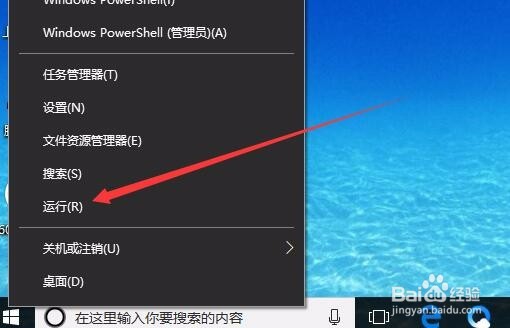
3、在打开的Windows10运行窗口中,输入命令gpedit.msc,然后点击确定按钮运行该命令。

4、在本地组策略编辑器窗口中,点击“计算机配置”,然后找到“Windows设置”一项

5、在Windows设置窗口,点击右侧的“安全设置”设置项

6、然后在打开的窗口中找到右侧的“本地策略”设置项目

7、在本地策略窗口中,找到右侧的“安全选项”一项,并双击打开该项
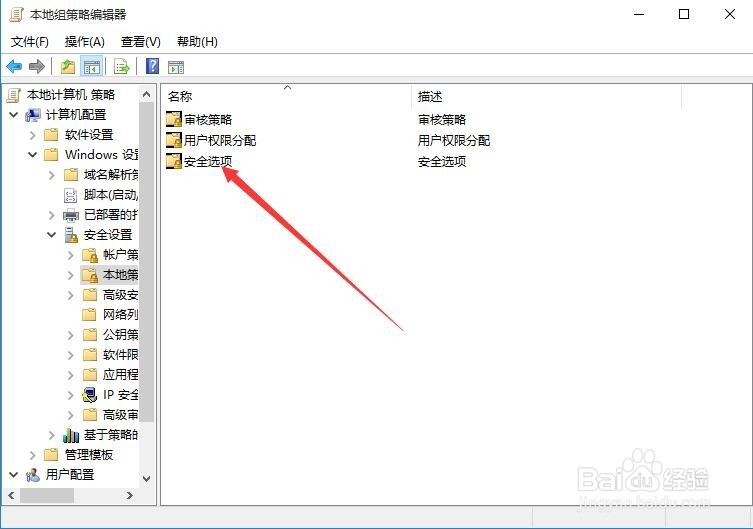
8、在策略窗口中找到“用户账户控制:用于内置管理员账户的管理员批准模式”设置项。
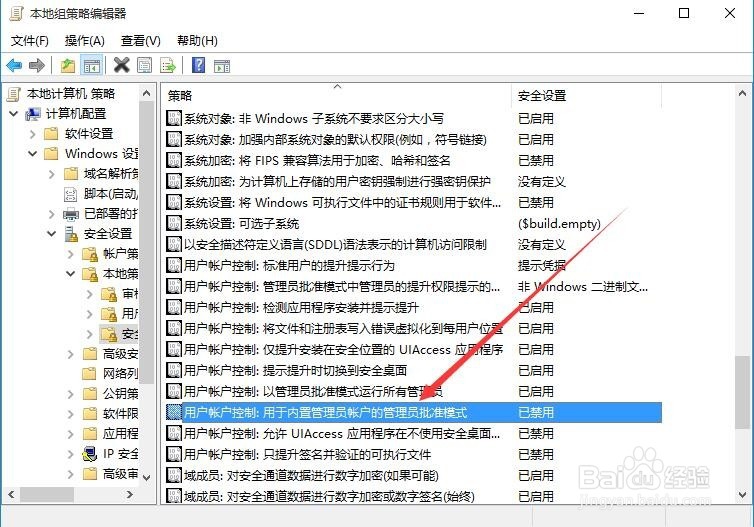
9、双击该项,在打开的属性窗口中点击“已启用”一项,最后点击确定按钮保存并退出,重新启动电脑后,设置生效,这时再打开Edge浏览器,就可以正常运行了

